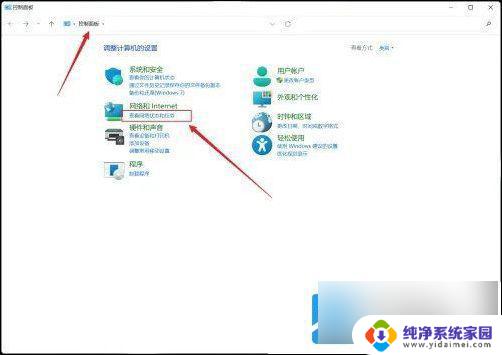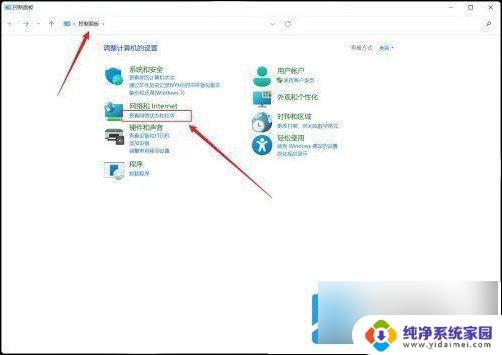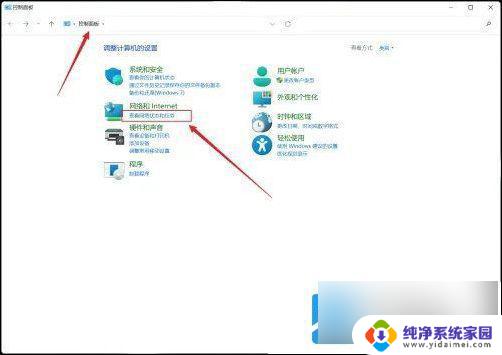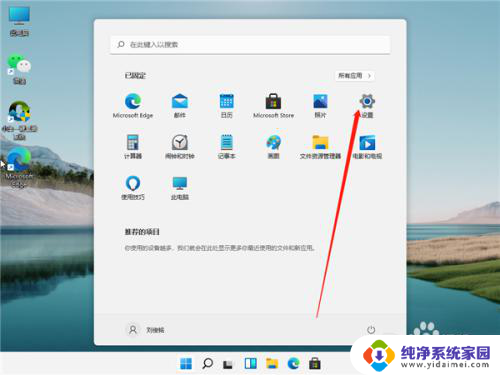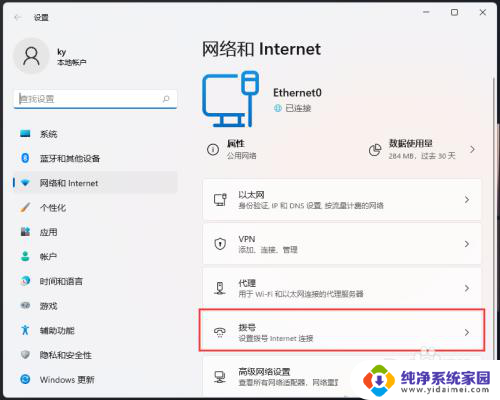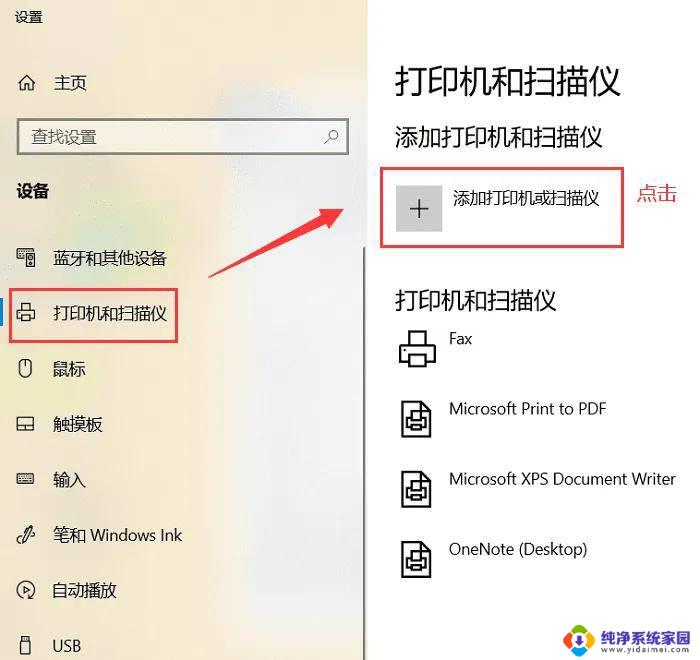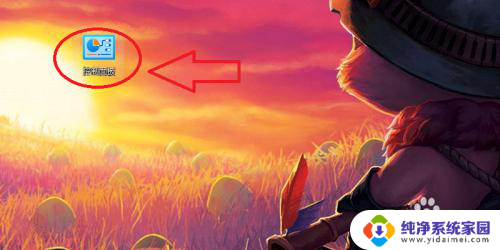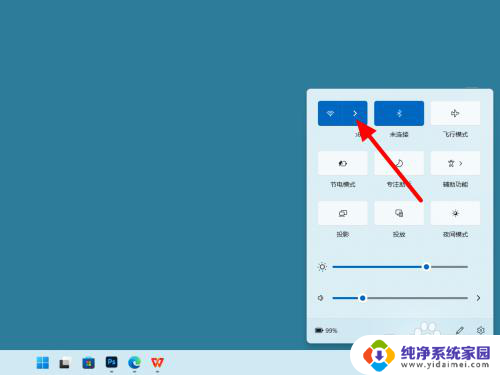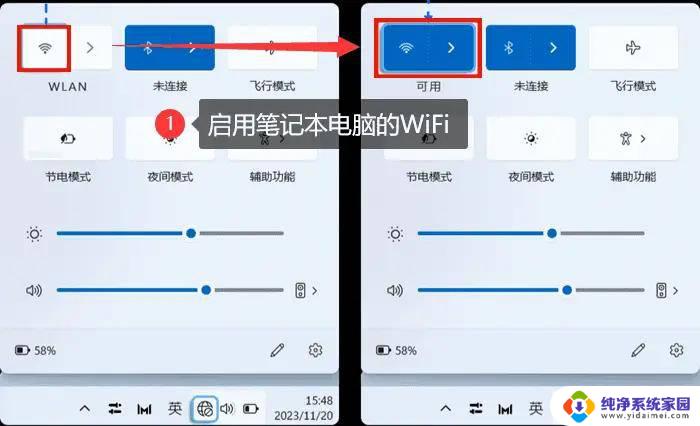笔记本win11如何有线连接网络 win11插网线连接网络步骤
更新时间:2024-11-19 14:00:31作者:jiang
Win11作为最新操作系统,带来了许多新功能和优化,在日常使用中有时我们需要使用有线网络连接来获得更加稳定和快速的网络速度。如何在Win11笔记本上进行有线网络连接呢?接下来我们将介绍Win11笔记本插网线连接网络的详细步骤。愿意一起来吗?
笔记本win11如何有线连接网络
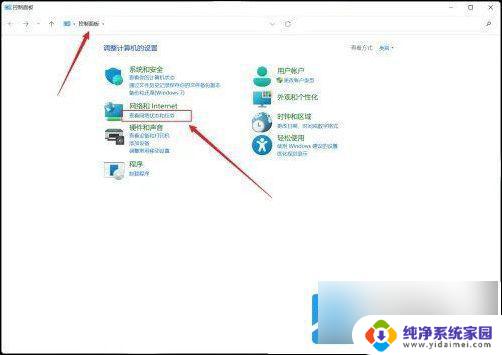
2、点击设置新的连接或网络的选项。
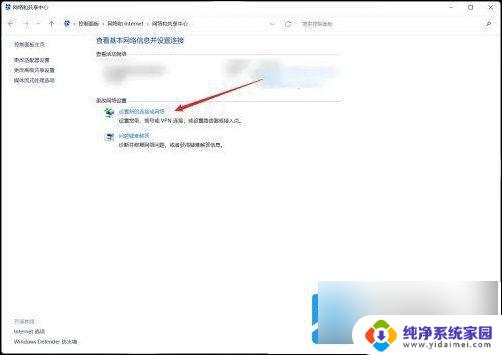
3、在列表中,双击连接到internet的选项。
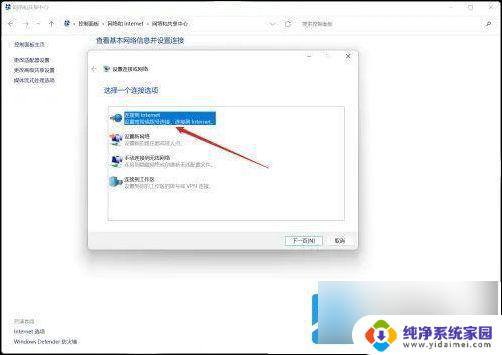
4、在表中,点击设置新连接的选项。
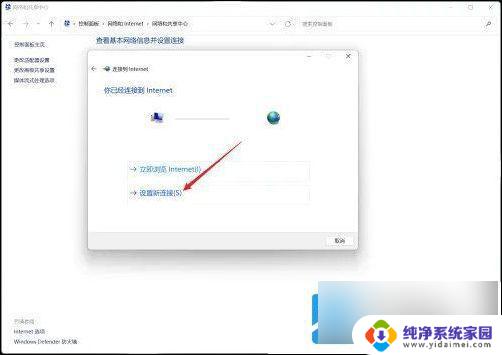
5、点击宽带(PPPoE)的选项。
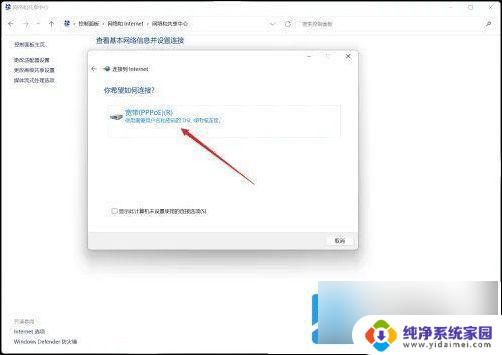
6、在表单中输入服务供应商提供的用户名、密码等信息,点击连接的选项即可。
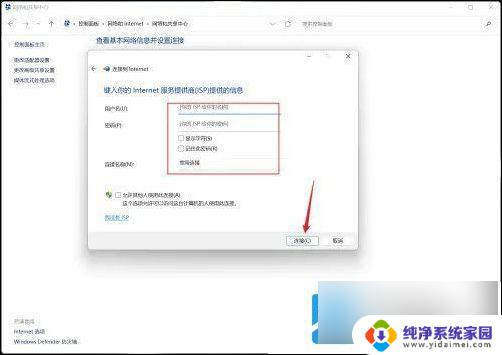
以上就是笔记本win11如何有线连接网络的全部内容,碰到同样情况的朋友们赶紧参照小编的方法来处理吧,希望能够对大家有所帮助。